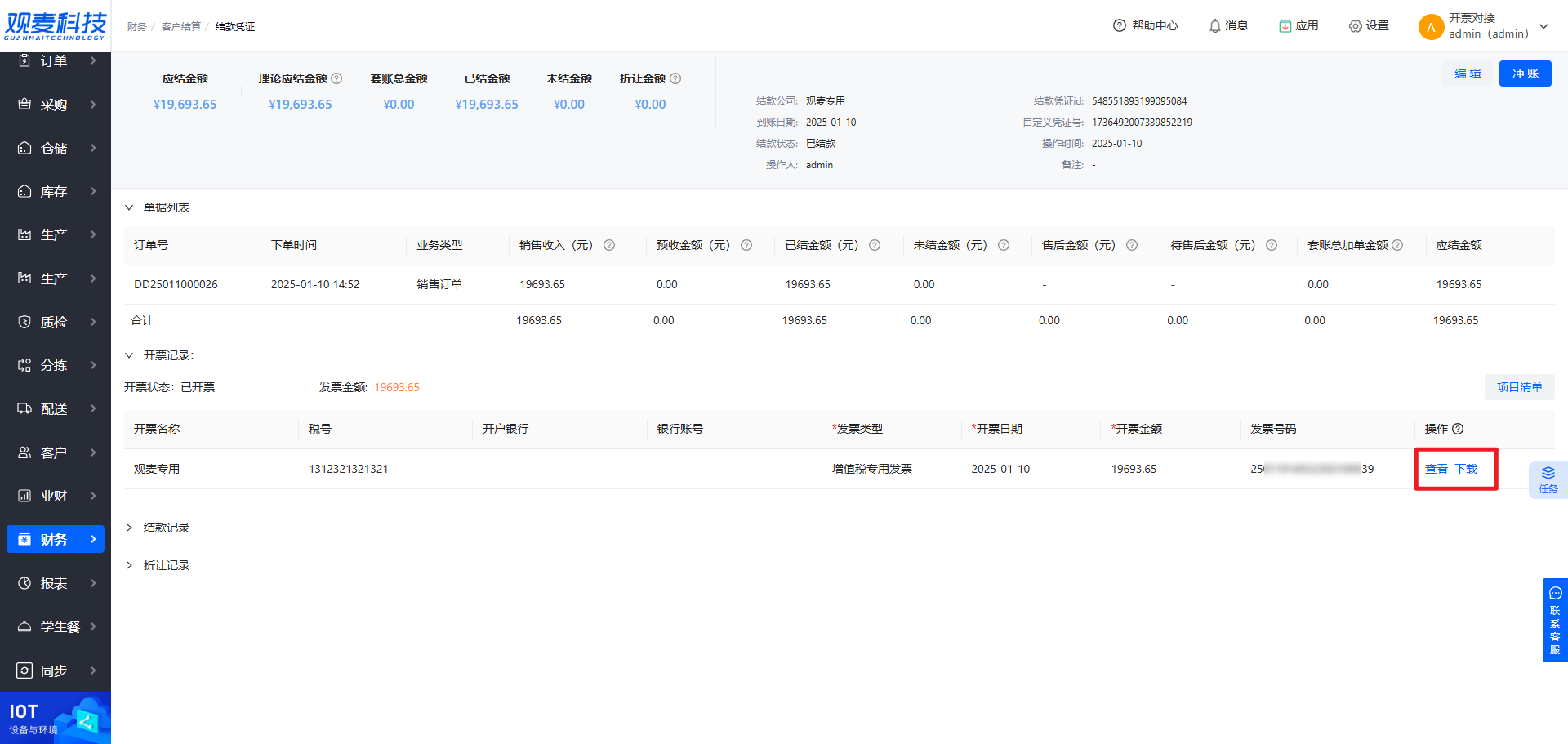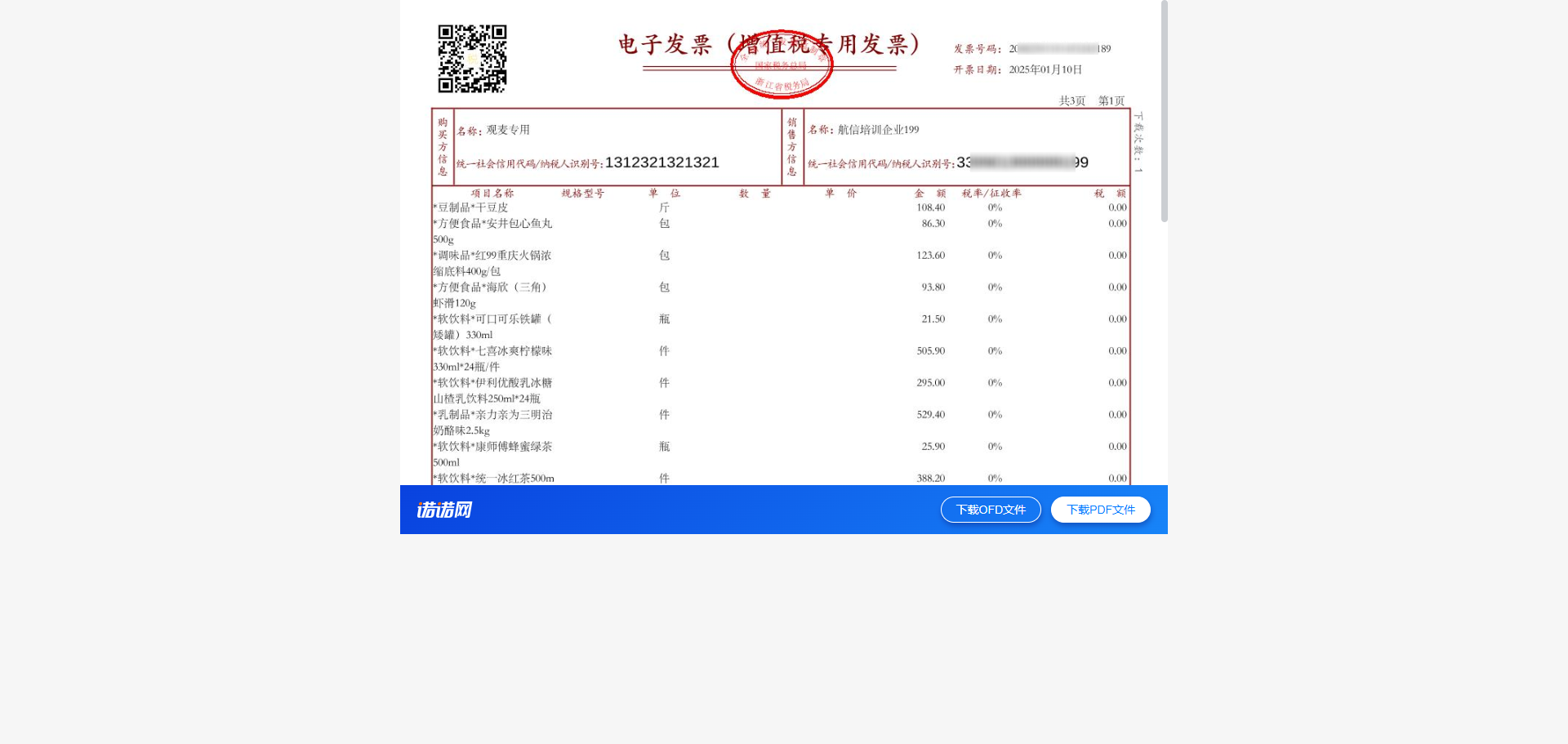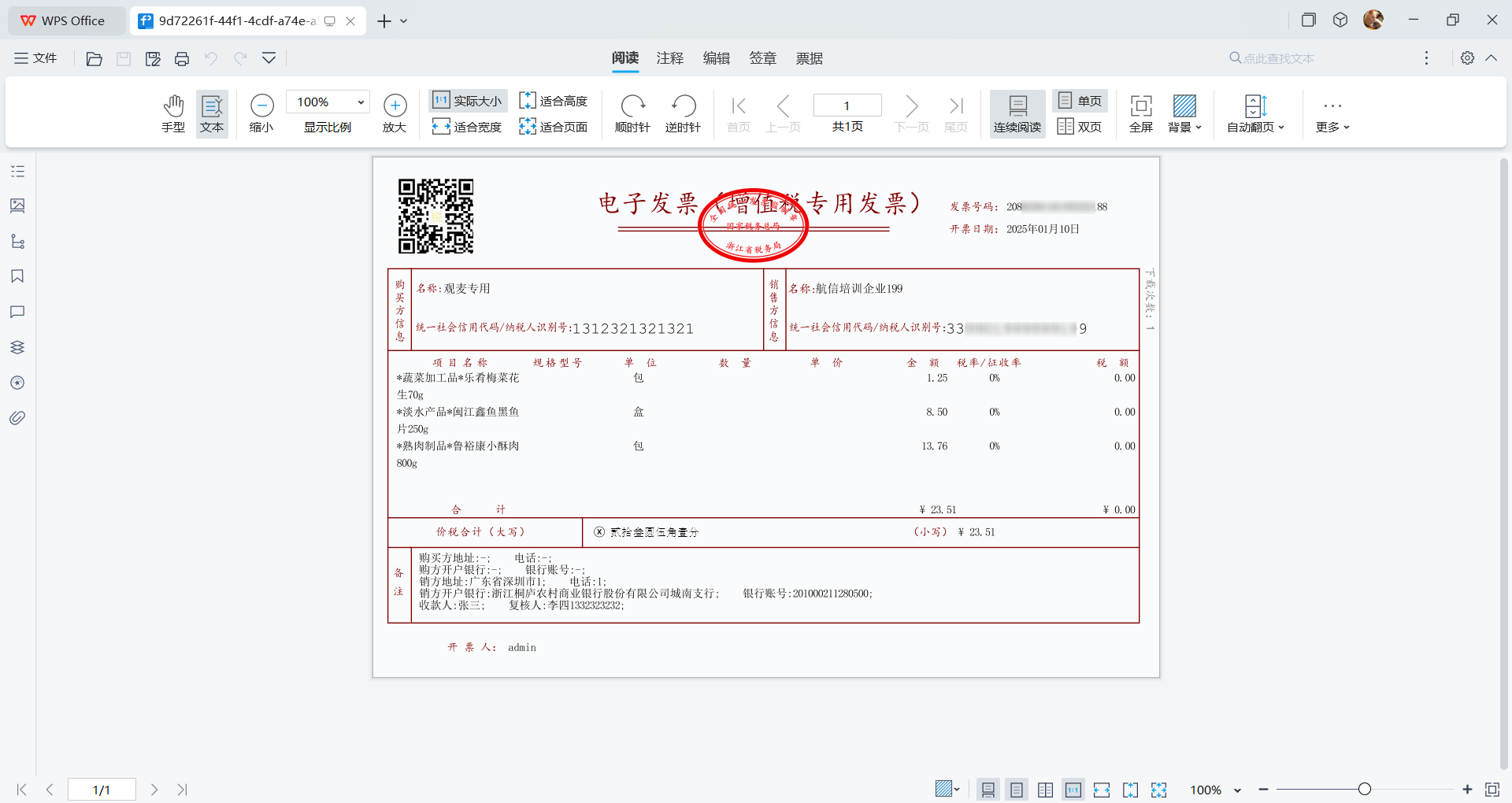应用场景
结款凭证支持通过诺诺发票平台进行发票开具,支持以结款凭证的项目清单中的内容作为发票明细开票,发票开具后支持查看发票图片和发票文件下载。
功能亮点
结款凭证支持开票,开票后支持查看和下载
操作指南
1、发票开具的前置准备
- 注册诺诺开放平台,注册地址:https://u.nuonuo.com/Contents/usercenter/allow/register/register.jsp?redirecturl=openplatform&jumpurl=https%3A%2F%2Fnuonuo.com%2Fopen%2F%23%2F
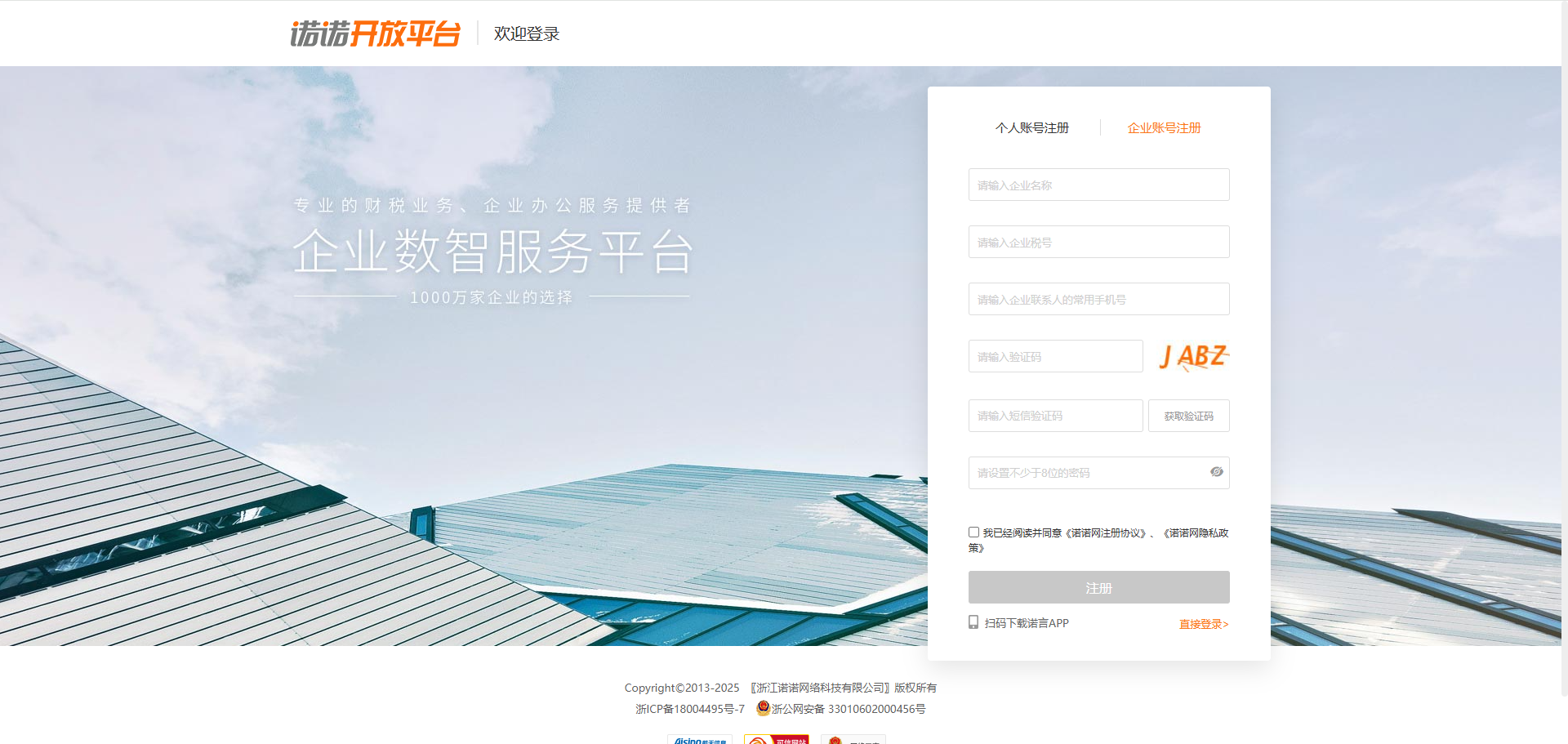
- 向服务商(观麦)提供 诺诺开放平台的 账号+密码 由服务商(观麦)技术人员完成授权+对接参数获取(确保正常调用诺诺平台相应业务接口)。
- 在观麦后台的 应用->我的应用 中找到【诺税通】应用,点击后进行信息填写并完成授权。
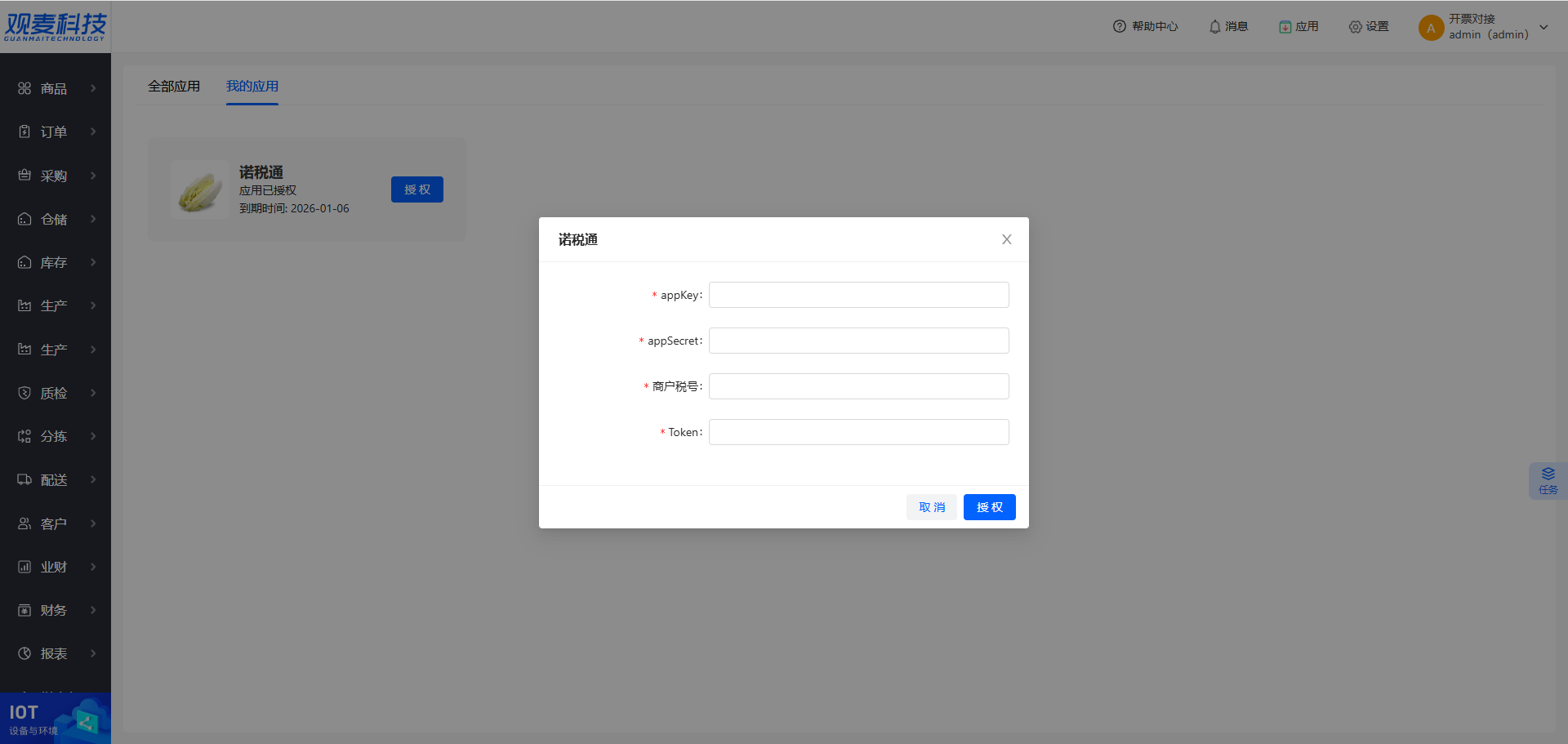
- 在观麦后台的 设置->财务设置 菜单页面开启【单据单次申请结款】配置开关
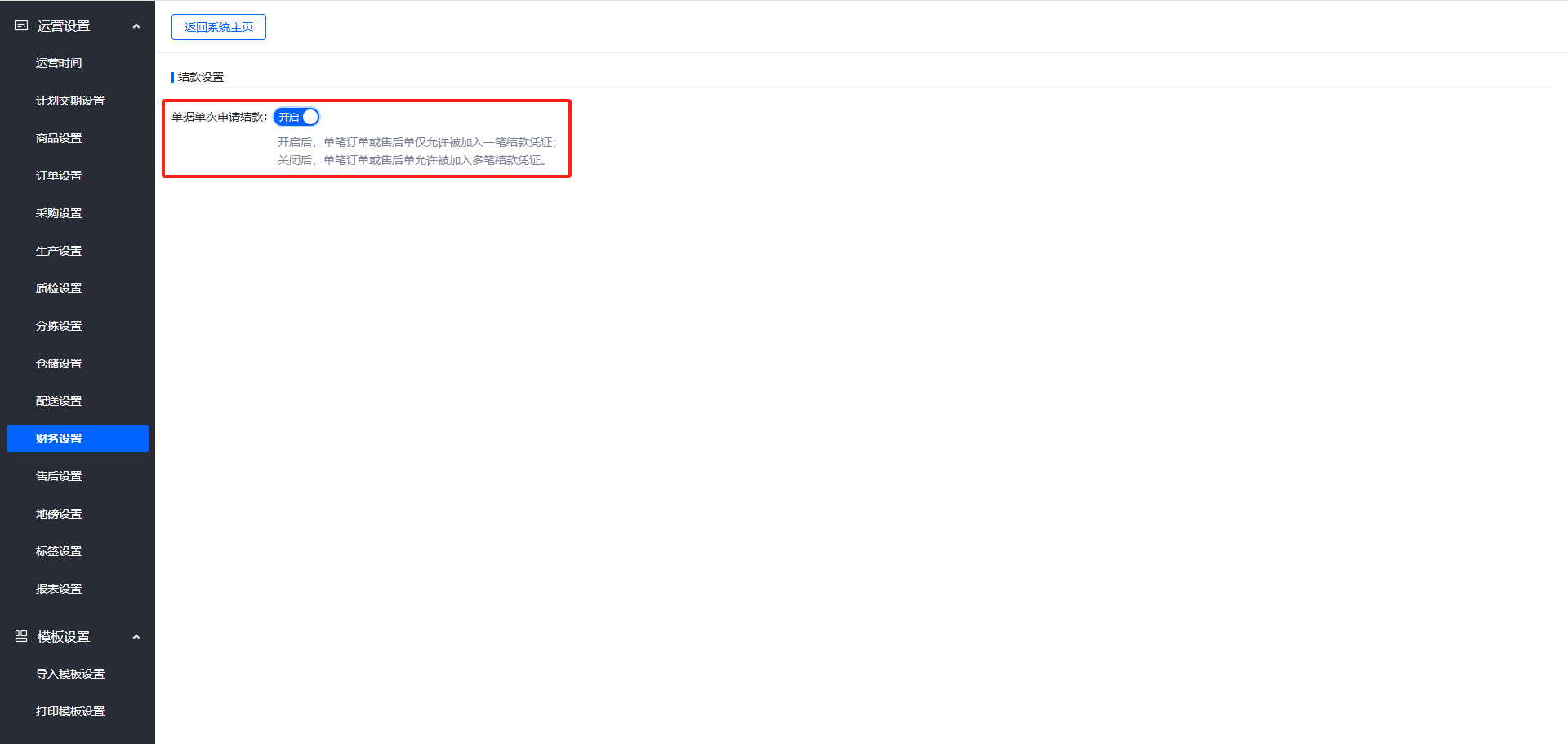
- 完成上述操作后,系统已具备开票能力,为确保按照客户要求指定开具专票/普票,还需要在 客户->客户列表->新建/编辑客户 页面选择开票类型。完成选择后将会按照所选类型为客户开具发票(默认选择“开具普票”,选择“不开发票”后将无法为该客户开具发票)。
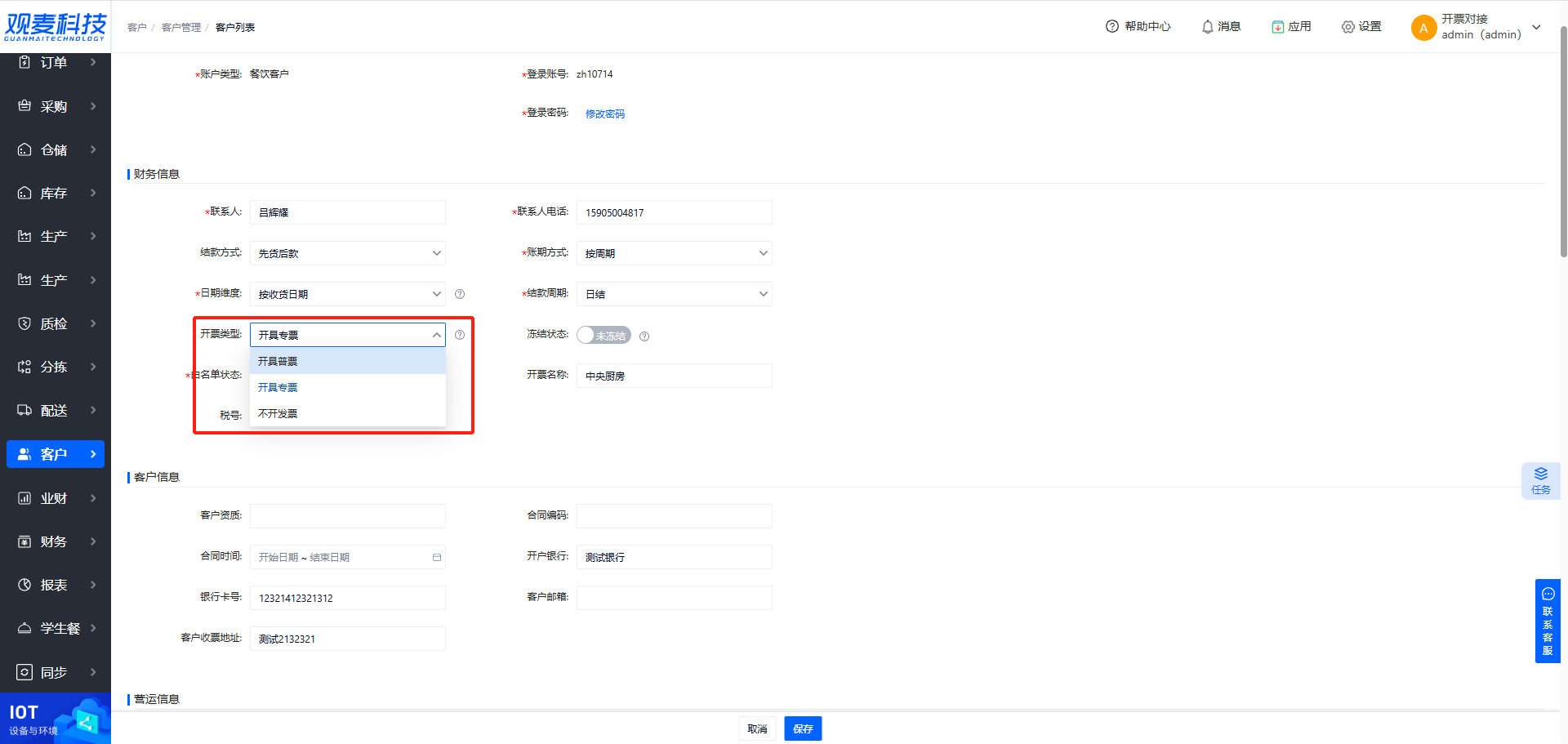
- 至此已完成所有开票前置准备,随后即可正常进行开票。
2、发票开具
- 在 财务->客户结算->结款凭证 页面勾选客户结款凭证后点击 批量电子开票 按钮即可生成开票任务,对所选结款凭证进行开票。每笔结款凭证开具一张发票,每张发票的发票内容为对应结款凭证中“项目清单”内容。
- 发票开具后可在右侧批量任务重查看开票进度,开票成功将会更新「开票状态」字段的状态,开票失败后可下载失败原因文件查看失败原因。
- 仅支持勾选相同公司的结款凭证进行开具,仅支持对“待结款”、“部分结款”和“已结款”的结款凭证进行发票开具。
- 发票开具错误后可前往诺诺发票服务平台手动进行冲红。
- 开具发票时的商品税收分类目前依靠商品名称从诺诺系统中进行匹配,后续如需对分类维护可在诺诺平台中进行维护。
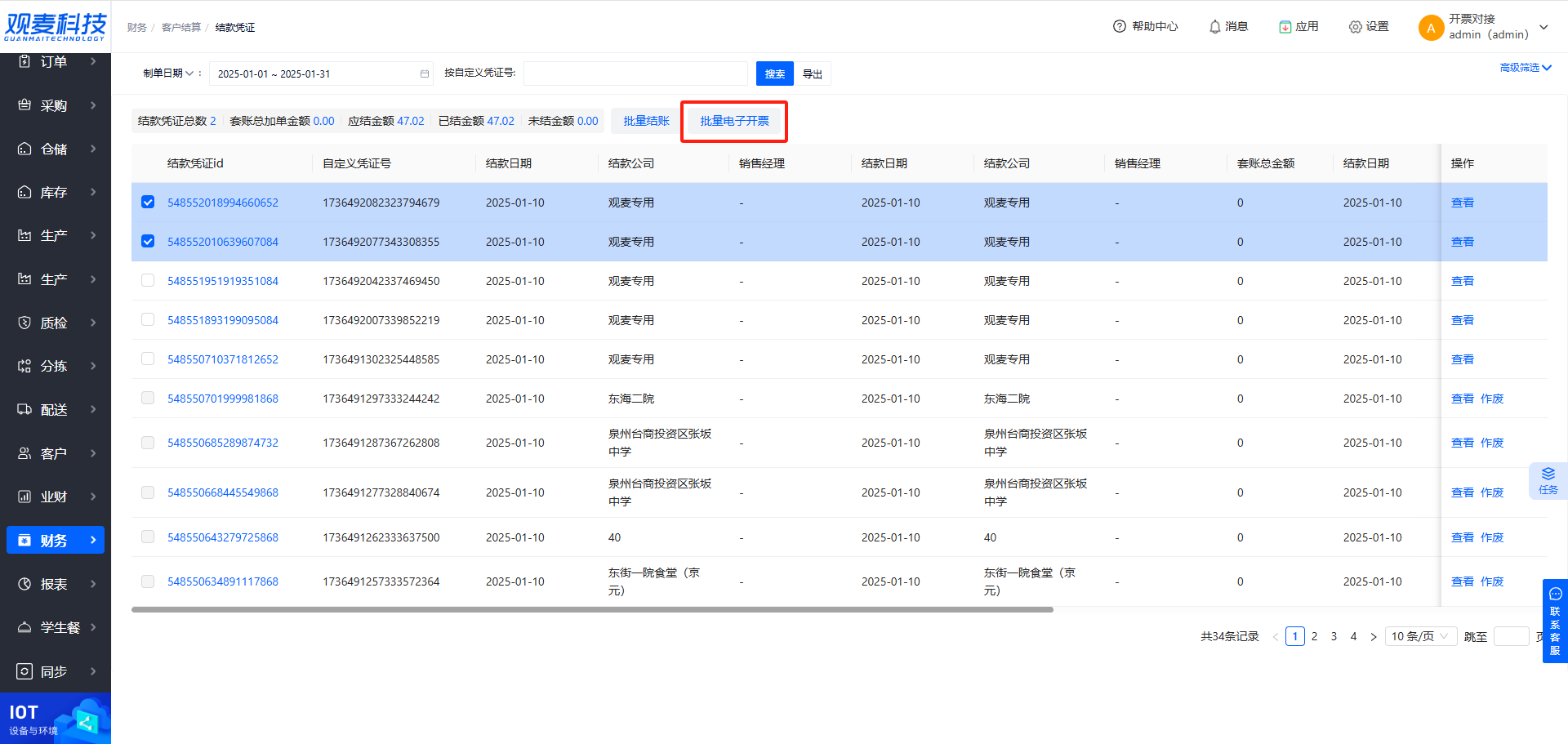
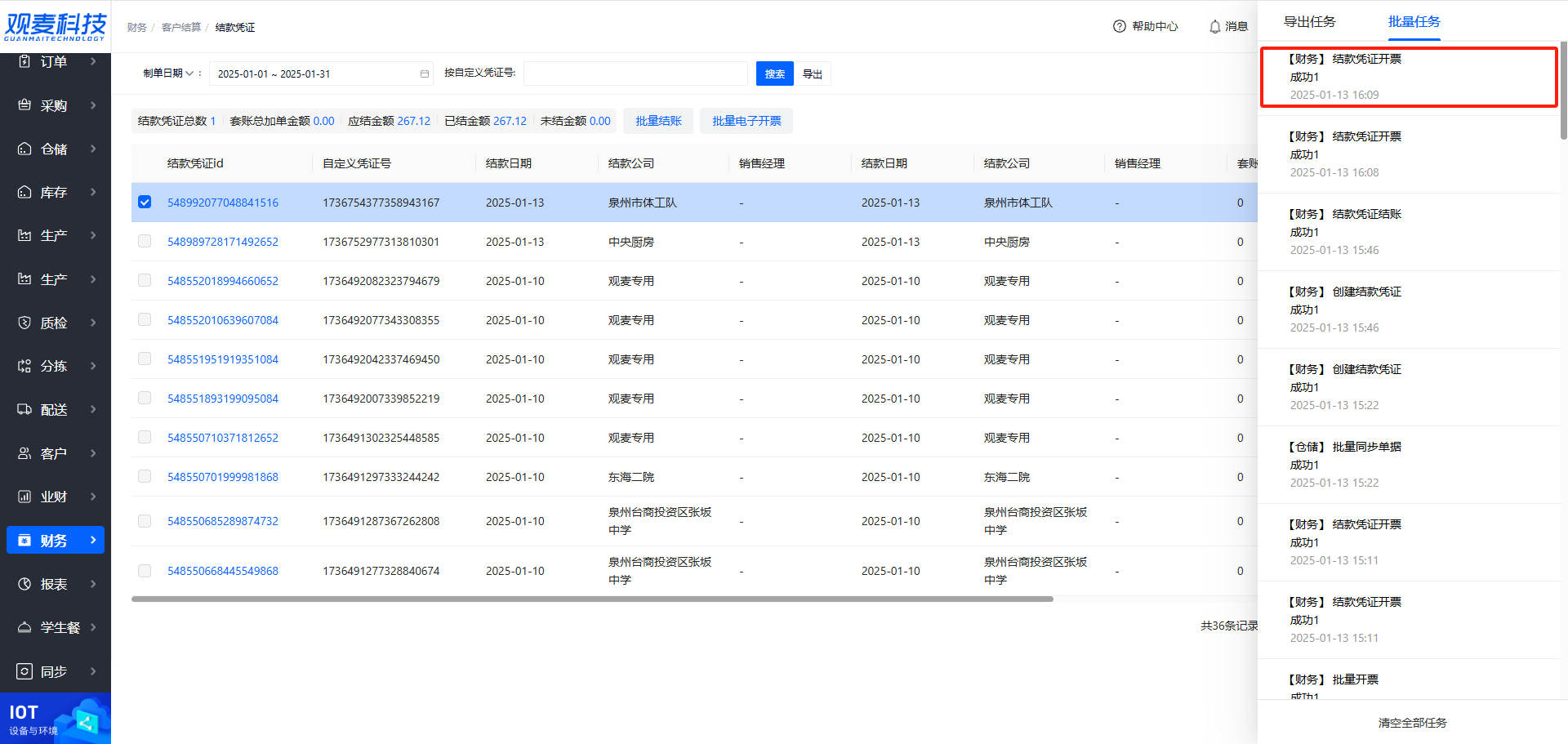
3、开票后发票查看和下载
- 借助发票平台成功开具发票后,支持在 财务->客户结算->结款凭证->结款凭证详情页 查看发票图片和下载发票文件。需注意:发票开具后需要等待一定时间才能够进行查看和下载。